I Linux er Vim-editoren udstyret med adskillige operationelle værktøjer, der giver brugerne mulighed for at navigere rundt i store filer med data og hoppe til toppen eller bunden uden besvær.
- Sådan hopper du i slutningen af filen i Vim
- Sådan kommer du tilbage til starten af en fil i Vim
- Konklusion
Sådan hopper du i slutningen af filen i Vim
Vim editor er blevet populær blandt brugere på grund af dens brugervenlige funktioner. Processen med at navigere direkte til bunden af en fil ved hjælp af piletasterne eller scrolling er ret langsom og irriterende, når man har med store data at gøre. Vim editor har flere måder at gøre det på; lad os gennemgå dem alle.
(Vi udfører dette på Ubuntu 22.04-versionen).
Få Vim Editor på skærmen ved at skrive Vim i en terminal:
fordi

Åbn den fil, du arbejder på; vi antager en prøvefil, der indeholder et antal dage i en måned.
1. Hop til enden af filen med Shift + G
Den korteste og mest almindelige måde at hoppe til slutningen af filen på er at bruge G nøgle. Åbn filen i Vim, og fjern indsættelsestilstanden ved at trykke på ESC-knappen.
Nedenstående skærm viser datafilen i filen:
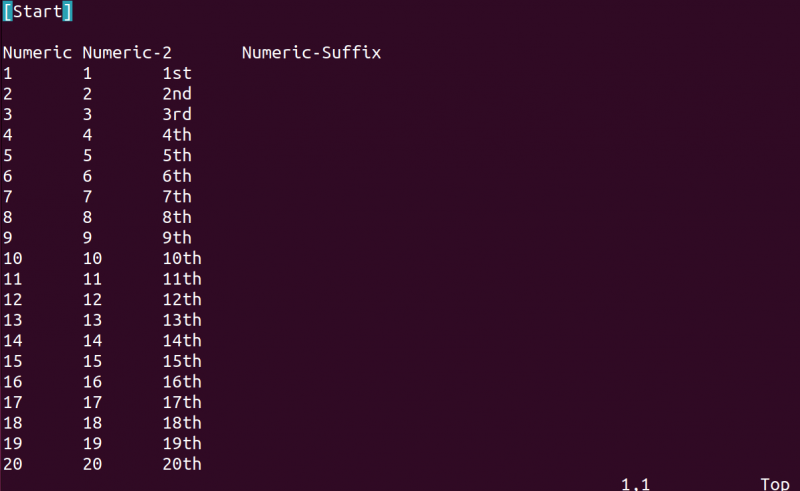
Tryk nu på tasterne Shift + g for at nå til sidste linje i filen:
flytte + g 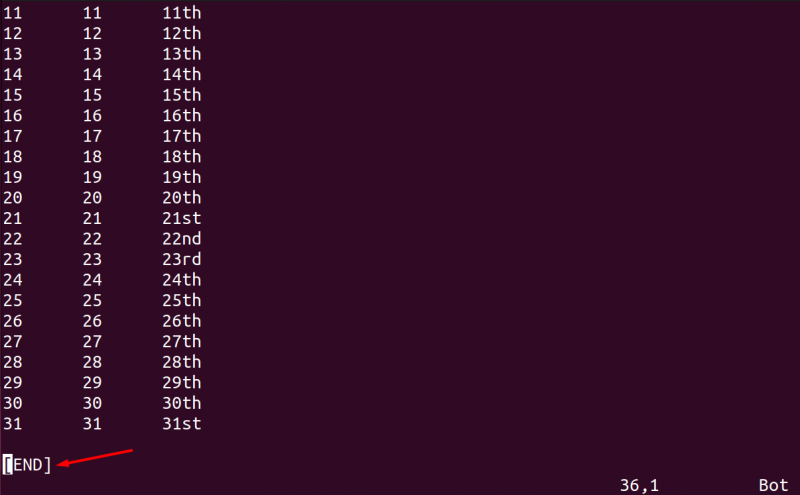
2. Hop til slutningen af filen ved hjælp af End-tasten
En anden måde at flytte til slutningen af en fil er ved at bruge Kontrol + Afslut nøgle:
ctrl + end 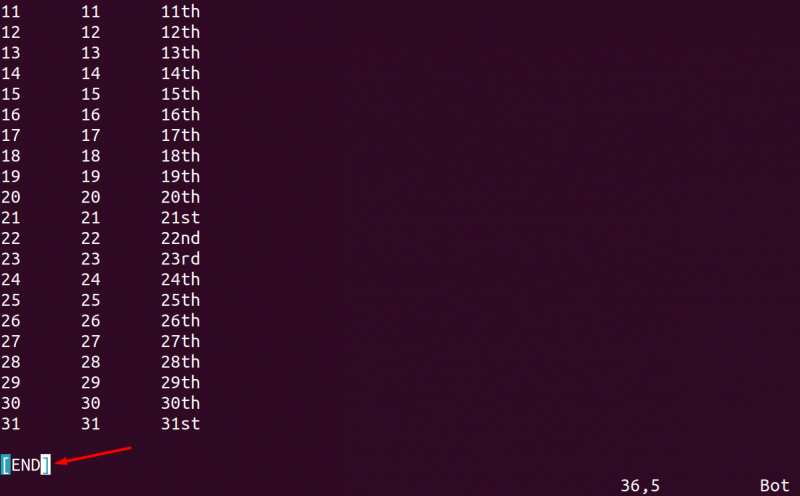
3. Hop til slutningen af filen ved hjælp af G+A-taster
Følgende taster giver dig mulighed for at navigere til den sidste linje i filen og skifte kommandotilstand til indsættelsestilstand:
flytte + g + a 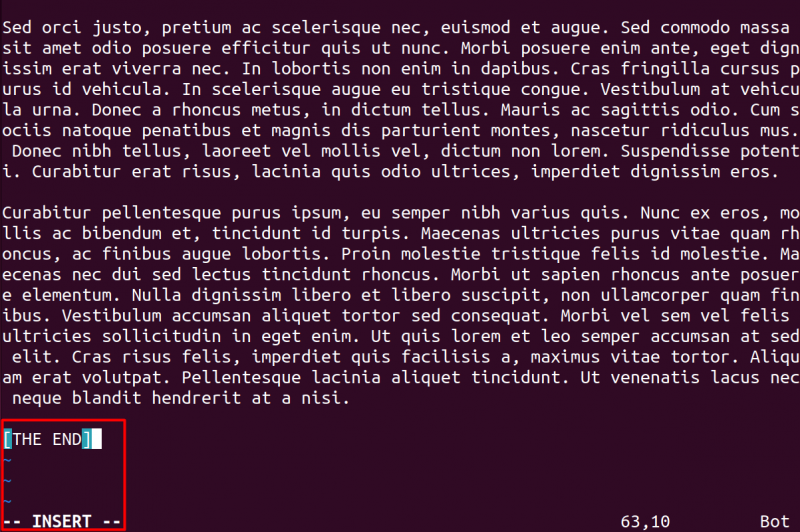
Ved at udføre ovenstående syntaks vil du være i stand til at tilføje, slette eller opdatere dokumentet.
4. Hop slutningen af filen ved hjælp af lukkede parenteser
Indtast de lukkede parenteser 2 gange med det samme, og dette vil flytte markøren i slutningen af filen:
] ] 
5. Hop slutningen af filen ved hjælp af $-kommandoen
Udfør følgende $-kommando for at flytte markøren til den sidste linje i arbejdsfilen. Dette udføres, når du er i normal tilstand:
:$ 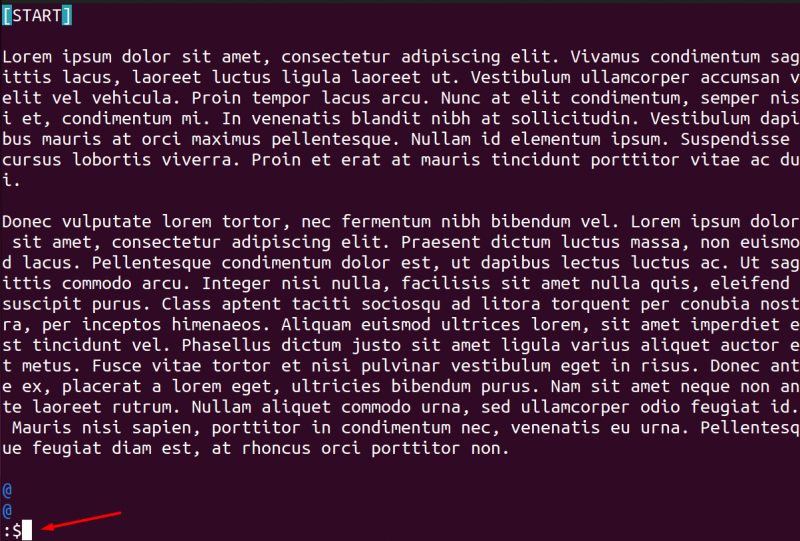
Nu, tryk på Gå ind knap for at køre dette:

Bonuspoint
Sådan kommer du tilbage til starten af en fil i Vim
Vi har også flere genvejstaster i Vim for at flytte tilbage til toppen af filen.
1. Tryk på gg-tasten:
For at komme tilbage til toppen af en fil i Vim editor, er den almindeligt anvendte måde at trykke på ' g ” to gange, når den normale tilstand:
gg2. Tryk på tasterne 1+G
Du kan også trykke på 1 + Shift + g tasterne samtidigt for at flytte til den øverste linje af filen:
1 + flytte + g3. Tryk på Hjem-knappen
Tryk på kontrolknappen sammen med knappen Hjem for at navigere til den første linje i Vim-editoren:
ctrl + hjem4. Tryk på Åbn parenteser
Brug de åbne parenteser ved at trykke på dem to gange for at gå til den øverste linje af filen; sørg for, at du er i normal tilstand først gennem ' Esc ” knap:
[ [5. Tryk på 1-knappen
Skriv :1 i Vim-editoren, når du er i normal tilstand, dette vil omdirigere dig til den første linje i Vim-editoren:
: 1Konklusion
Mens du arbejder med en enorm fils data, kan du finde det tidskrævende og irriterende at flytte til den sidste linje i filen ved hjælp af en markør eller piletaster. Vim, en populær editor i Linux-operativsystemet, giver sine brugere mulighed for at gøre dette på adskillige måder.
Denne vejledning har nævnt alle de mulige måder at navigere hurtigt i slutningen af en fil i Vim editor. Disse måder omfatter brug af Shift + G-tasterne, tryk på Control + End-taster, gennem lukkede parenteser og $ kommando. Ikke kun dette, vi har også nævnt, hvordan man kommer tilbage til toppen af filen gennem flere metoder.